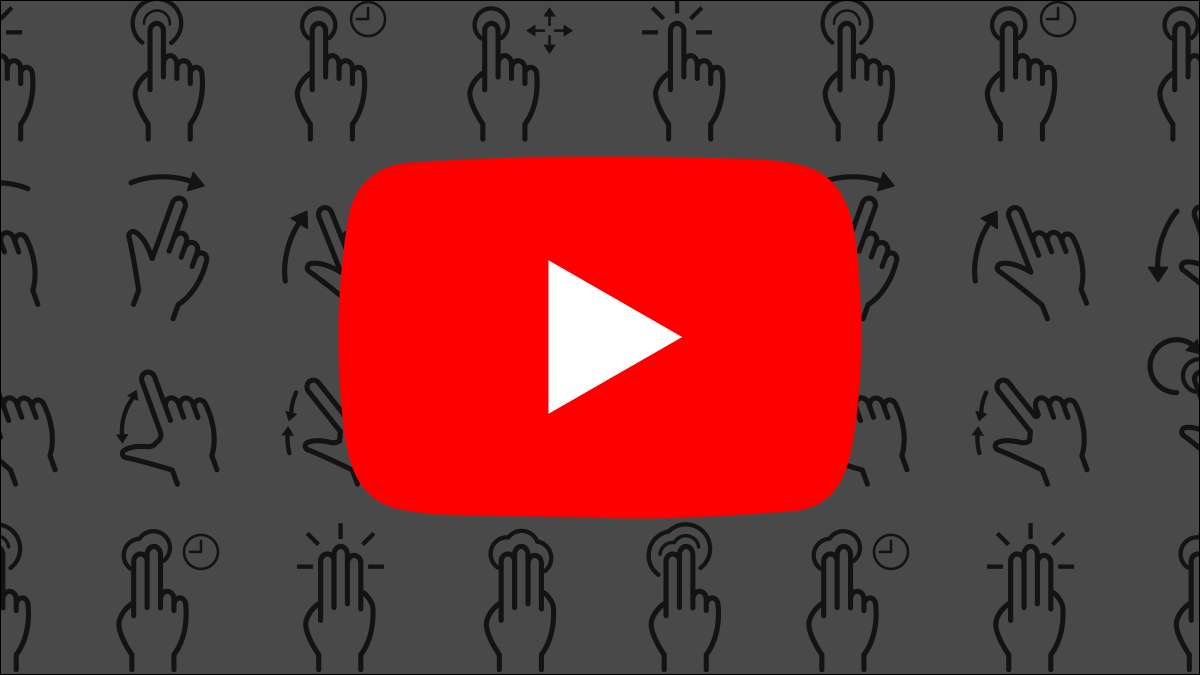
Los teléfonos inteligentes son excelentes para ver videos de YouTube, pero los controles más pequeños pueden ser un poco molestos para usar. Afortunadamente, la aplicación YouTube está llena de gestos útiles. Si no sabes sobre ellos, realmente te estás perdiendo.
Los gestos aquí están disponibles en la aplicación de YouTube para iPhone De iPad , y Androide dispositivos. No trabajan en el sitio web móvil de YouTube. La única excepción es el doble toque para omitir el gesto, lo que funciona en el sitio web.
Toque doble para saltar hacia adelante y amplificador; atrás
Youtube pone botones para jugar, Siguiente Video y Video anterior en la pantalla, pero ¿qué pasa con saltarse un poco hacia adelante o hacia atrás? Ahí es donde entra este hábano gesto.
Simplemente Toque dos veces el lado izquierdo o derecho del video con un dedo para saltar hacia adelante o hacia atrás durante 10 segundos. Verás flechas para indicar el salto.
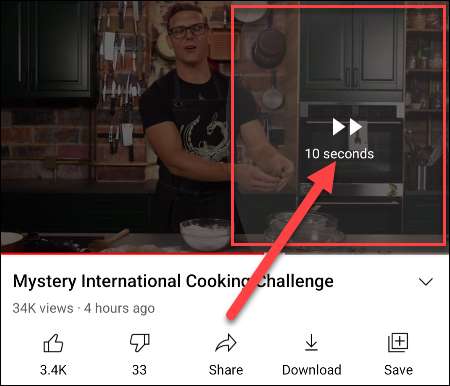
¿Quieres saltar hacia adelante o hacia atrás más de 10 segundos a la vez? Usted puede cambiar el tiempo de omisión de doble pulse .
RELACIONADO: Cómo cambiar el tiempo de omisión de doble pulgación de YouTube
Tapeo doble de dos dedos para saltar capítulos
Algunos videos largos en YouTube tienen "capítulos" para dividir el video en secciones. Estos capítulos están indicados en la barra de desplazamiento, pero también puede saltarlas fácilmente con un gesto.
Esta vez, doble toque el lado izquierdo o derecho del video con dos dedos para Saltar al capítulo siguiente o anterior . Verá flechas y el título del capítulo en la pantalla cuando funcione.
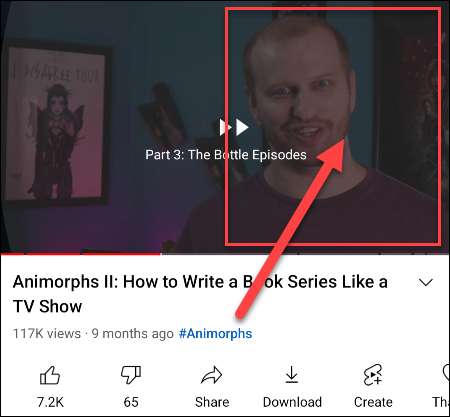
RELACIONADO: PSA: YouTube de doble toque con 2 dedos para saltar capítulos
Diapositiva para fregar por video
Google eliminó la posibilidad de tocar en cualquier lugar de la barra de búsqueda para saltar a ese lugar en el video después de las quejas de los grifos accidentales. El reemplazo es un gesto menor conocido.
Primero, con un video tocando, toca y sostiene el dedo en el video.

Manteniendo su dedo presionado en la pantalla, deslice el dedo a la izquierda a derecha para fregar por el video. Una pequeña caja le mostrará una vista previa del video.

Levante el dedo de la pantalla para comenzar a reproducir el video de la posición que aterriza.
Pellizca a zoom para llenar toda la pantalla
Muchos teléfonos inteligentes en estos días no tienen la misma relación de aspecto que los videos de YouTube. Puede notar barras negras en los lados del video cuando mires en pantalla completa. Un gesto simple puede arreglar esto.
Todo lo que tienes que hacer es pellizcar dos dedos para acercar el video.

Ahora llenará toda la pantalla, pero tenga en cuenta que esto se corta un poco de la parte superior e inferior del video.

Desliza el video hacia abajo para minimizar
Digamos que estás viendo un video y quieres seguir navegando en YouTube mientras juega. Hay un gesto práctico para eso, también.
Simplemente deslízate o "tire", el video hacia abajo desde la parte superior de la pantalla.
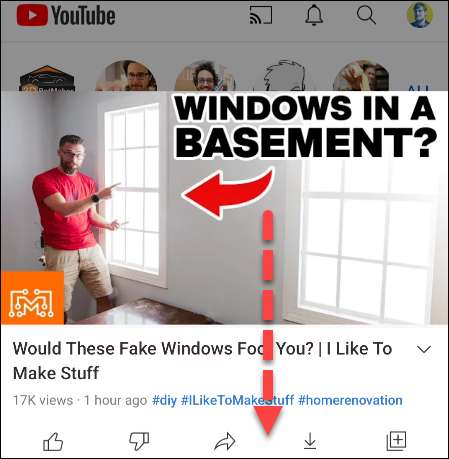
El video continuará jugando en una barra minimizada en la parte inferior de la pantalla. Puedes golpearlo o deslizarlo para volver al video completo.

Estos gestos son muy simples, pero YouTube no los hace súper obvios. Hay una buena posibilidad, es posible que no haya conocido a todos ellos. Con suerte, tu Experiencia de visualización de YouTube se mejora.
RELACIONADO: Cómo habilitar el modo oscuro en YouTube







